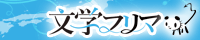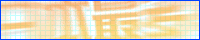CLIPSTUDIOで入稿するときの4つのチェック項目
書き出しの流れ
CLIPSTUDIOでマンガを描きました。
描いた原稿は「書き出し」という操作をして、単ページに画像ファイルとして書き出して印刷所に送ります。画像ファイルに書き出さないとファイルは製版作業で使用できません。この操作は重要ですので覚えましょう。
書き出しの操作は[ファイル]メニュー→[画像を統合して書き出し]で行います。
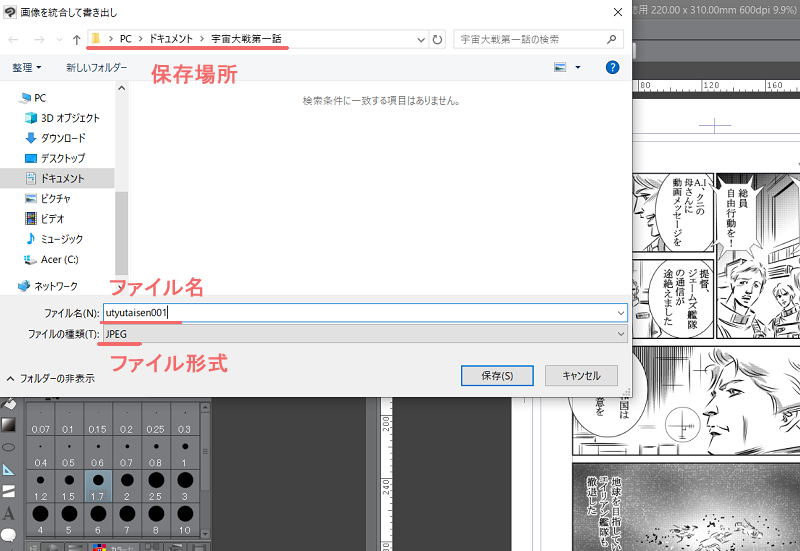
まず保存場所とファイル形式を決め、ファイル名を入力します。
保存場所は注意しましょう。
入力画面でどのフォルダーに保存されるのかを確認せず保存してしまうと、後からどのファイルのフォルダーに保存したかわからなくなり、ドキュメントライブラリなどを大慌てで探す失敗もよくあります。
サイトなどに投稿しようとして、参照でファイルを探す時にフォルダーが分からなくてひどく苦労する失敗もよくあるものです。
保存場所は盲点で重要なので注意しましょう。
ファイル形式ですが、CLIPSTUDIOで書き出せるファイル形式は
BMPファイル、JPEGファイル、PNGファイル、TIFFファイル、Targaファイル、Photoshopビックドキュメントファイル、PSDファイルです。
広告漫画の制作などでは、例えばJPEGでファイルサイズの小さい見本を作り、画面を検討し、PSDファイルに書き出し納品、校了となるというようなやり取りを行います。
保存場所とファイル形式を決めて、ファイル名を入力しますが、この際に複数ページ漫画などはファイル名にページを連番で入れる場合が多いです。
保存場所、ファイル形式、ファイル名が確定し、OKを押すと、ここで書き出し設定ダイアログが表示されるので、ダイアログの項目を決めていきます。
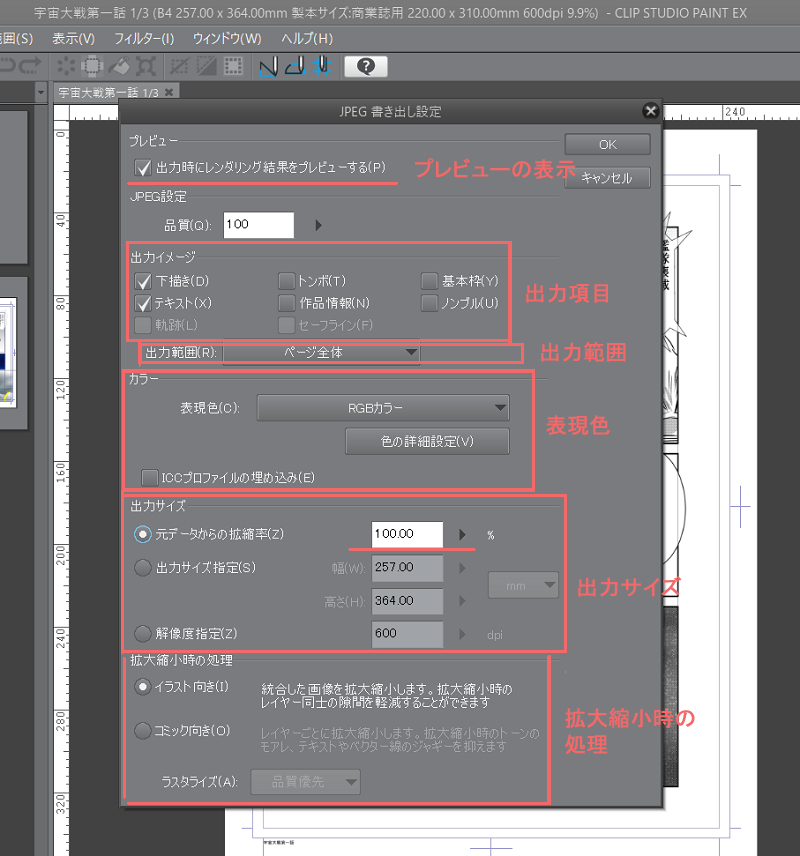
ここで出力する項目や、ページ全体か、断ち切りまでか、トンボの内側までか、モノクロかカラーか、グレーで書き出すのか、などや、書き出すデータ原稿のサイズ、その他を決めます。
データ原稿は等倍で書き出して下さいという印刷所が多いです。
拡大縮小すると、トーンのサイズなども変わってしまいます。書き出しは等倍で行いましょう。
印刷所に送るために書き出しする際、チェックする主な点です。
チェック1 見開きで作成しない、単ページで保存
見開き原稿が提出された場合、印刷所で単ページに分けて製版する場合もありますが、印刷の事情により、見開きを分けて書き出さないといけない場合があります。
例えば、表紙裏と3ページ目のような場所で、両ページが違う色数で印刷される場合などです。
2ページ目の表紙裏がカラーだが、3ページ目がグレースケールで印刷される場合など、単ページに分けて、それぞれカラーとモノクロで見開きページを書き出す必要があります。
CLIPSTUDIOは書き出す際、[ファイル]メニュー→[複数ページ書き出し]→[一括書き出し]で見開きを分けて書き出す事が出来ます。
![[複数ページ書き出し]→[一括書き出し]](https://rururu-p.com/wp/wp-content/uploads/2019/09/9fc7e1e2f4635e06c8709bed3d1309ff.jpg)
一括書き出し設定ダイアログには「見開きを分けて出力」と書かれている部分がありますので、ここにチェックを入れて書き出しましょう。
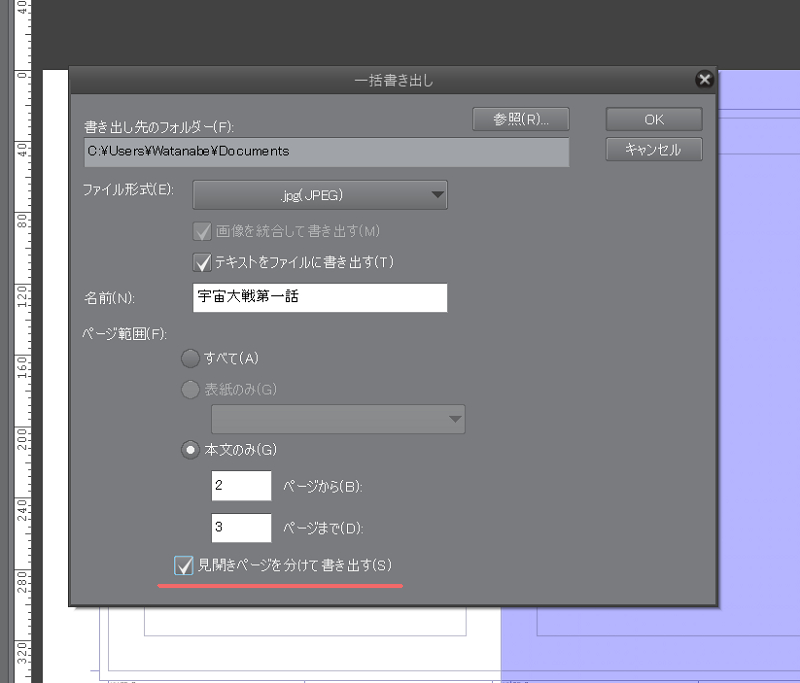
チェック2 塗り足しは3㎜
原稿を描く際に、塗り足しに注意して作成するようにしましょう。
高性能の印刷機で印刷していても、印刷の際の紙送りで紙の位置がごくわずかずれてしまう場合があります。また、製本の際に裁断機で裁断する時にも微妙なずれが出るものです。
断ち切りのサイズでピッタリ描いてしまうと、その際に印刷されていないわずかな部分が出てしまいます。なので、断ち切りより3㎜大きくしておくことで、印刷の際のずれがあっても印刷されない白地の部分を出さないように、コマ枠を大きくして描く場合やイラストの原稿を作成する場合、一回り大きく描いておきましょう。
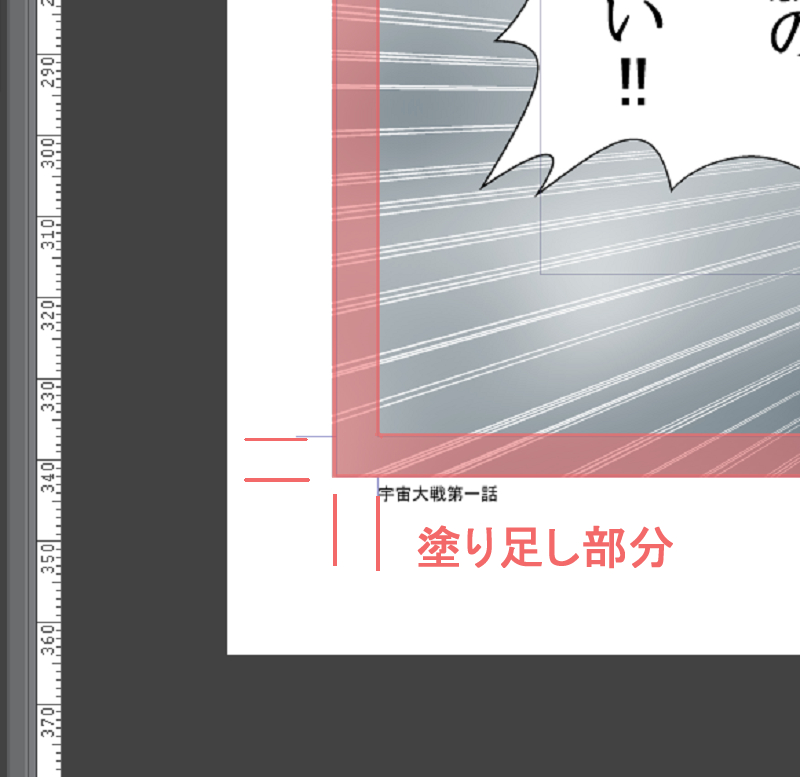
もちろん、コマ枠を拡大せずに描いた原稿は印刷や裁断の際のずれがあっても分かりませんが、コマを大きくして描く場合などには注意が必要です。
チェック3 トンボを付けない
紙に描いた原稿を製版するのと違い、デジタル入稿の際はトンボを書き出さずに画像ファイルを作成します。
デジタルの製版の際は、トンボの青色が出てしまう為です。紙の製版のように赤や青の下描きが消えるということは無いので、注意しましょう。
トンボを書き出さない為には、書き出し設定ダイアログの出力項目の中のトンボの部分のチェックを外し、空欄にして書き出します。
紙の原稿の場合はトンボが要ります。紙に印刷する際は、紙を針という部品を使ったりして4色とか、印刷位置が合うように印刷しますが、その際にトンボが各色ぴったり重なっているかを確認して印刷する為です。
チェック4 隠しノンブルを使わず、ファイル名でページ番号がわかるように
コンテストなどでも、ファイル名にページ数を入れて下さいという場合が多いです。
ファイルの順序が分からなくなると採点者側では読む事が困難になります。
ファイル名は『タイトル+ページ(半角数字三桁)』か『作者名+ページ(半角数字三桁)』が多いようです。
カタカナや仮名、漢字などでなく、半角英数字を使うのは読み込みエラーを防ぐ為です。
三桁や二桁にするのも、よく読み込みで
1
10
11
2
3
の、ようになってしまう場合があります。それを防ぐ為に三桁などにします。
utyutaisen001
utyutaisen002
……のように作品タイトルとページを入れた名前や、コンテストの場合など
sato001
sato002
……のように作者名とページを入れた名前。
サイトなどでは数字だけをファイル名にして下さいというところがあります。
01
02
……のように数字だけという、様々なパターンがありますが、落丁や乱丁を防ぐ為にファイル名にページナンバーをいれるようにしましょう。
各項目チェックや入力が済んだら、OKを押すと書き出しのプレビュー画面が出ます(見開きの書き出しでは出ません)ので、問題無ければそのまま書き出しして、完了です。
きちんと設定したつもりでも、プレビューを見たらカラーのはずだった原稿がグレーで書き出されようとしていたとか、入力間違いがよく見つかるものです。
きっちりチェックしましょう。